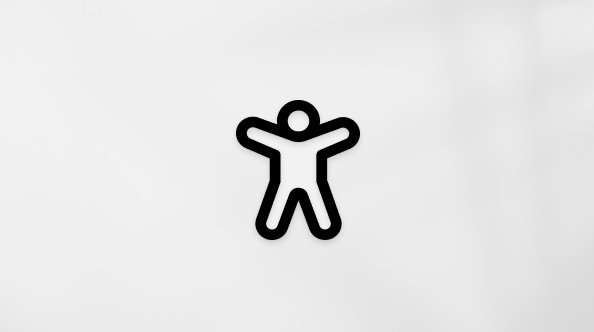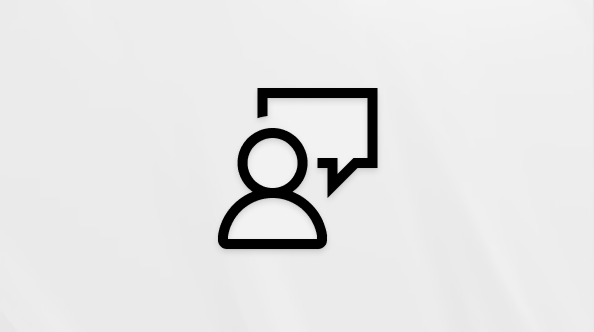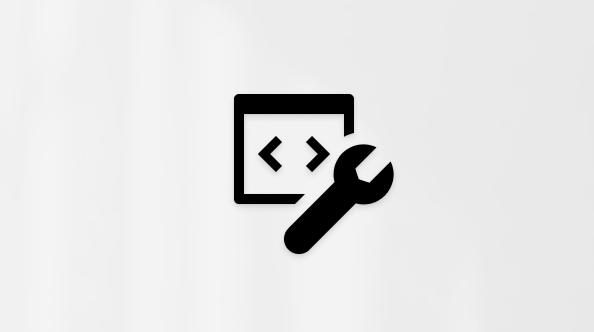Menghadiri acara langsung di Viva Engage
Bergabung dalam acara langsung dengan mudah di Viva Engage di web, atau di aplikasi seluler atau Microsoft teams. Acara langsung menyertakan video dan diskusi, tempat Anda dapat memposting pertanyaan dan komentar sebelum, selama, atau setelah acara.
Tips: Untuk kualitas video terbaik, instal pembaruan terbaru untuk perangkat atau browser Anda dan sambungkan ke jaringan tercepat. Jika Anda tidak memerlukan koneksi VPN untuk mengakses Viva Engage, pertimbangkan untuk memutuskan sambungannya. Jika bergabung dalam browser, pastikan untuk mengaktifkan cookie. Untuk detail tentang mengizinkan cookie di Microsoft Edge, lihat Microsoft Edge, data penjelajahan, dan privasi.
Temukan acara yang ingin Anda hadiri
-
Masuk ke komunitas Viva Engage tempat acara berlangsung, pilih tab Acara, lalu pilih halaman acara.
-
Tonton video dan berpartisipasi dalam diskusi langsung dari Viva Engage di web.
Ajukan pertanyaan atau komentar
Siap berkontribusi?
-
Sebelum acara langsung, masuk ke halaman acara di Viva Engage dan masukkan pertanyaan atau komentar Anda di bagian atas halaman acara di bawah video atau Tautan bergabung. Baca percakapan lain untuk melihat apakah pertanyaan atau komentar Anda telah diposting. Jika demikian, Anda dapat "menyukai", atau menambahkan pertanyaan atau komentar lain.
-
Selama acara langsung, posting pertanyaan atau komentar di halaman acara di Viva Engage.
-
Setelah acara selesai, jika Anda memiliki pertanyaan tindak lanjut atau komentar untuk ditambahkan, kembali ke halaman acara di Viva Engage. Masukkan pesan Anda di halaman acara, sehingga semua orang mengetahui pertanyaan atau komentar Anda terkait dengan acara tersebut.
Untuk pertanyaan apa pun yang Anda ajukan, Anda bisa menampilkan balasan dan menandainya sebagai jawaban terbaik. Untuk pertanyaan apa pun yang memiliki jawaban terbaik tercantum, arahkan mouse ke atas jawaban untuk melihat siapa yang memposting jawaban terbaik.
Bagaimana cara mengetahui kapan acara ditayangkan?
Jika Anda anggota atau tamu komunitas tempat acara diselenggarakan, Anda akan melihat indikator langsung di panel navigasi kiri di samping nama komunitas tersebut. Setelah menavigasi ke komunitas, Anda akan melihat banner acara di bagian atas halaman komunitas, yang mengarah ke acara.
Tonton acara langsung nanti
Saat acara langsung selesai, jika pemilik komunitas memilih untuk membuat rekaman tersedia, Anda bisa watch rekaman dan menampilkan semua percakapan.
-
Masuk ke komunitas Viva Engage tempat acara berlangsung, pilih tab Acara, lalu pilih acara. Tindakan ini akan membawa Anda ke halaman acara.
Jika acara langsung diproduksi di Microsoft Teams, Anda dapat mengakses rekaman acara (video sesuai permintaan) di SharePoint dengan memilih tautan di halaman acara.
Menemukan dan menampilkan acara
-
Masuk ke komunitas Viva Engage tempat acara berlangsung, pilih tab Acara, lalu pilih acara untuk masuk ke tampilan acara.
-
Tonton video dan ikuti diskusi langsung dari Viva Engage di perangkat seluler.
Ajukan pertanyaan atau tambahkan komentar
Siap berkontribusi?
-
Sebelum acara langsung, masuk ke halaman acara di Viva Engage dan masukkan pertanyaan atau komentar Anda di bawah video atau Tautan bergabung. Baca percakapan lain untuk melihat apakah pertanyaan atau komentar Anda telah diposting. Jika demikian, Anda dapat "menyukai", atau menambahkan pertanyaan atau komentar lain.
-
Selama acara langsung, posting pertanyaan atau komentar di halaman acara di Viva Engage.
-
Setelah acara selesai, jika Anda memiliki pertanyaan tindak lanjut atau komentar untuk ditambahkan, kembali ke halaman acara di Viva Engage. Masukkan pesan Anda di halaman acara, sehingga semua orang mengetahui pertanyaan atau komentar Anda terkait dengan acara tersebut.
Untuk pertanyaan apa pun yang Anda ajukan, Anda bisa menampilkan balasan dan menandainya sebagai jawaban terbaik. Untuk pertanyaan apa pun yang memiliki jawaban terbaik tercantum, arahkan mouse ke atas jawaban untuk melihat siapa yang memposting jawaban terbaik.
Bagaimana cara mengetahui kapan acara ditayangkan?
Jika Anda adalah anggota atau tamu komunitas tempat acara diselenggarakan, Anda akan melihat indikator langsung di panel navigasi kiri di samping komunitas tersebut. Setelah menavigasi ke komunitas, Anda juga akan melihat banner acara di bagian atas komunitas, yang mengarah ke acara.
Tonton acara langsung nanti
Saat acara langsung selesai, jika pemilik komunitas memilih untuk membuat rekaman tersedia, Anda bisa watch rekaman dan menampilkan semua percakapan.
-
Masuk ke komunitas Viva Engage tempat acara berlangsung, pilih tab Acara, lalu pilih acara. Ini akan membawa Anda ke acara.
Jika acara langsung diproduksi di Microsoft Teams, video sesuai permintaan disimpan di SharePoint dan akan tersedia melalui tautan dari halaman acara.
Jika Anda mengalami masalah teknis
Jika Anda mengalami masalah setelah acara langsung dimulai, lakukan hal berikut:
-
Coba mengakses acara langsung menggunakan browser atau perangkat lain. Jika Anda mengalami masalah dengan kejadian di perangkat seluler Anda, cobalah mengaksesnya dari browser desktop.
-
Hubungi staf dukungan internal Anda untuk mendapatkan bantuan lebih lanjut. Jika organisasi Anda menambahkan informasi kontak staf dukungan internal ke Microsoft 365, Anda bisa menemukannya dengan memilih ikon Bantuan di aplikasi Microsoft 365 apa pun.